728x90
시놀로지 DSM은 여러 가지 패키지를 설치해서 다양하게 사용할 수 있습니다.
이번 포스팅에서는 ESXI로 설치된 Xpenology에 Proxy 서버 패키지를 설치하고 설정해 보도록 하겠습니다.
설치된 Xpenology의 IP주소를 입력해 DSM에 접속하고 패키지 센터를 누릅니다.
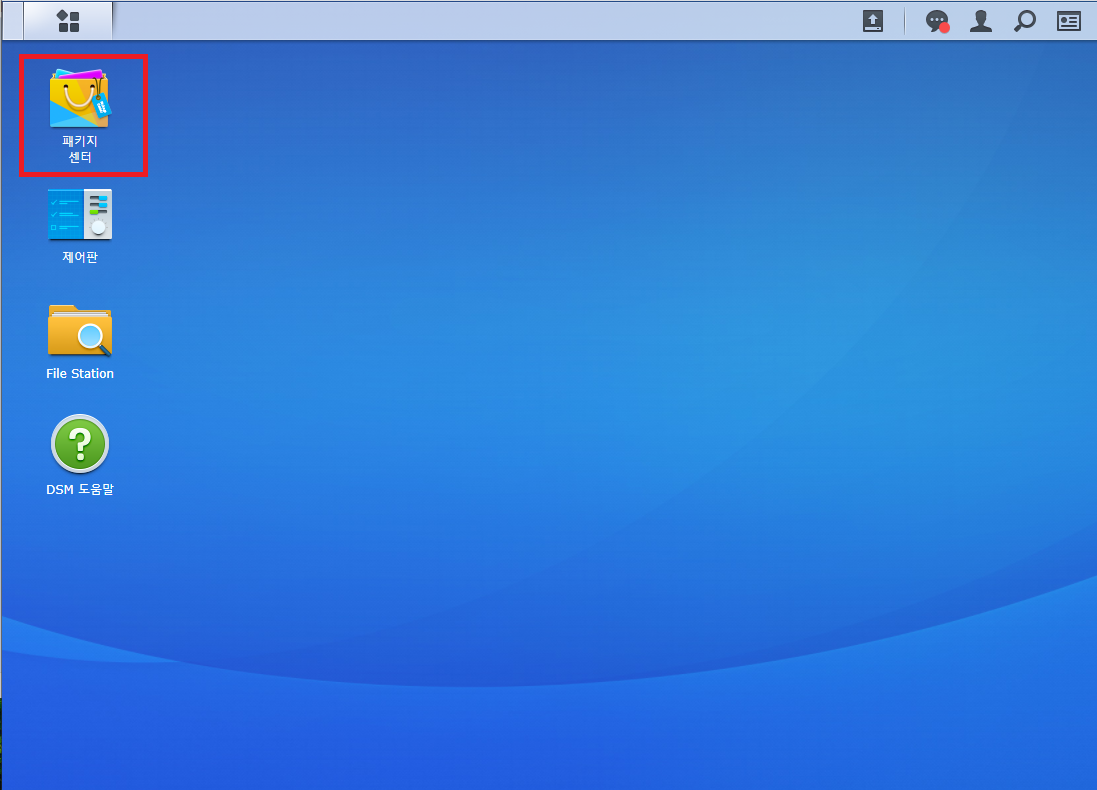
모든 패키지를 누르고 Proxy Server를 찾아서 설치를 누릅니다.

설치가 완료되면 열기를 누릅니다.

이메일 주소와 원하는 서버 포트를 입력 후 적용을 누르고 인증을 누릅니다.

인증 요구를 체크하고 적용을 누릅니다.

접속을 확인해 보겠습니다.
크롬 바로가기에서 우클릭을 하고 속성을 누릅니다.
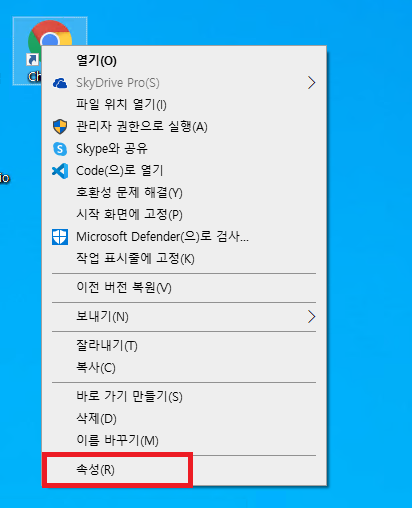
대상 맨뒤 1칸을 띄고, 아래와 같이 입력하고 확인을 누릅니다.
--proxy-server="Xpenolpogy 주소:포트번호"
ex) --proxy-server="192.168.0.28:3128"

크롬을 실행하고 주소창에 웹페이지를 입력하고 엔터를 치면 다음과 같이 로그인 창이 발생합니다.
시놀로지에 사용자 등록된 계정을 입력하고 로그인을 누릅니다.

정상적으로 로그인 후 웹페이지가 표시됩니다.

이렇게 Proxy 서버 패키지를 설치하고, 적용해 보았습니다.
다음에는 Webdav Server를 설치하고 설정하는 방법에 대해서 포스팅해보도록 하겠습니다.
'IT&Computing > 미니PC(NUC)' 카테고리의 다른 글
| 인텔 미니PC (Intel NUC7JYH) - #9 시놀로지 DSM(Xpenology) 외부 NAS / 클라우드 서비스 원격 연결 (0) | 2020.12.06 |
|---|---|
| 인텔 미니PC (Intel NUC7JYH) - #8 시놀로지 DSM(Xpenology) WebDav 서버 (0) | 2020.12.04 |
| 인텔 미니PC (Intel NUC7JYH) - #6 시놀로지(Xpenology) 외장하드 연결 (0) | 2020.12.02 |
| 인텔 미니PC (Intel NUC7JYH) - #5 시놀로지 DSM(Xpenology) 설정 (0) | 2020.12.01 |
| 인텔 미니PC (INTEL NUC7JYH) - #4 시놀로지 OS 설치(Xpenology) (0) | 2020.11.30 |



